Aug 14, 2025 • Categoría: Soluciones para Windows • Soluciones probadas
Si una hermosa mañana intentas iniciar tu equipo y te encuentras una pantalla azul con un error que indica "driver_irql_not_less_or_equal" en lugar de la pantalla del escritorio estándar, entonces no hay necesidad de entrar en pánico con este problema, ya que, se puede resolver fácilmente. Todo lo que tienes que hacer es leer nuestra guía completa y aprender las cuatro soluciones más viables para arreglar el problema de la pantalla azul. También discutiremos el método para recuperar los datos de la computadora si alguna vez los pierdes durante un error de este tipo o cualquier otro escenario.
Parte 1: ¿Qué es el Error Driver_irql_not_less_or_equal?
Cuando observas la pantalla azul de la muerte o BSOD(DRIVER_IRQL_NOT_LESS_OR_EQUAL) al iniciar tu computadora, entonces sin duda hay algo mal con el controlador de red de tu computadora. Este error se produce con el mismo controlador establece o utiliza una dirección de memoria incorrecta mientras realiza su función. El error también se conoce como error "NETIO.SYS", que está directamente relacionado con el controlador de red de la PC.
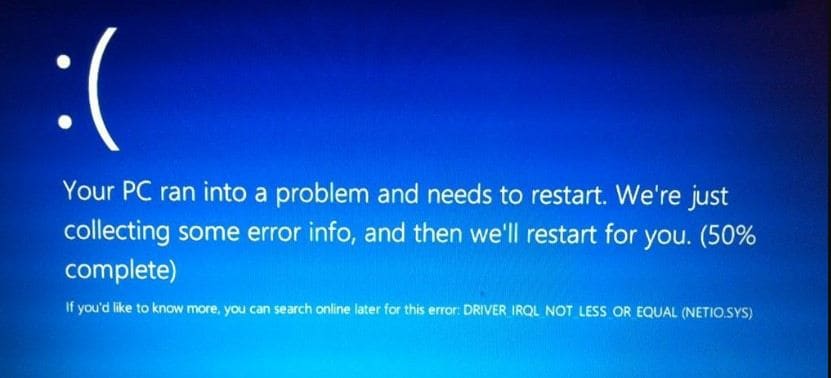
Parte 2: ¡Resuelto! Driver_irql_not_less_or_equal ¿Error de Windows 10?
Cada vez que la pantalla azul de la muerte o el error "Driver_irql_not_less_or_equal" se produce en el equipo, entonces puedes resolverlo fácilmente mediante el uso de cualquiera de nuestros cuatro principales soluciones indicadas en la lista siguiente. Discutiremos por separado cada una de las soluciones en esta sección del artículo:
Solución 1: Comprueba el Hardware y el Software:
Si la pantalla azul aparece en la laptop, asegúrate de apagar la computadora por completo, y comprobar los módulos de memoria (RAM). Asegúrate de limpiar el polvo de los mismos, de desenchufarlos y volverlos a enchufar antes de volver a encender la computadora. Si has añadido recientemente un nuevo software en el dispositivo, comprueba su compatibilidad con la PC o desinstálalo. De este modo, podrás arreglar el problema de la pantalla azul.
Arreglo 2: Desinstalar los Controladores de Red:
El Error Driver_irql_not_less_or_equal en windows 10 está directamente relacionado con los controladores de red de la computadora. Pueden estar corruptos o desactualizados, por lo que lo mejor es desinstalarlos de la PC por el momento para comprobar la legitimidad de la solución. Este es el método para realizar la desinstalación de los controladores:
- Abre el Administrador de Dispositivos y localiza el "Controlador de Red" en la opción "Adaptador de Red" antes de hacer doble clic sobre él.
- Pulsa con el botón derecho del ratón en el controlador de red y presiona en "Desinstalar" antes de continuar con el siguiente paso.
- Reinicia la computadora después de eso.
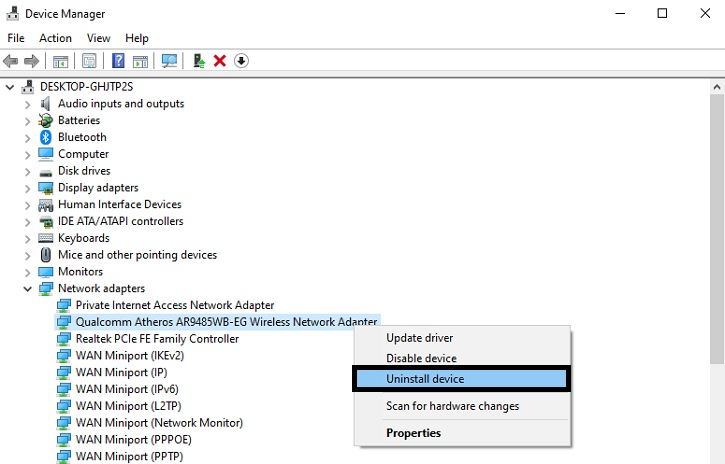
Arreglo 3: Actualizar/Reinstalar los Controladores de Dispositivos:
Si deseas utilizar Internet en tu computadora y no deseas eliminar el controlador de red de la misma, a continuación, evita la solución anterior y en su lugar tratar de actualizar el controlador de red. Estas son las instrucciones para realizar la actualización:
- Permanece en el "Administrador de Dispositivos" y vuelve a hacer clic en la opción "Adaptador de Red" de la lista;
- Ahora presiona en "Actualizar Controlador" y pulsa "Buscar Automáticamente Software de Controlador Actualizado" para iniciar la actualización;
- La interfaz te notificará que la actualización del controlador de red se ha realizado correctamente. Presiona en cerrar y reinicia la PC.
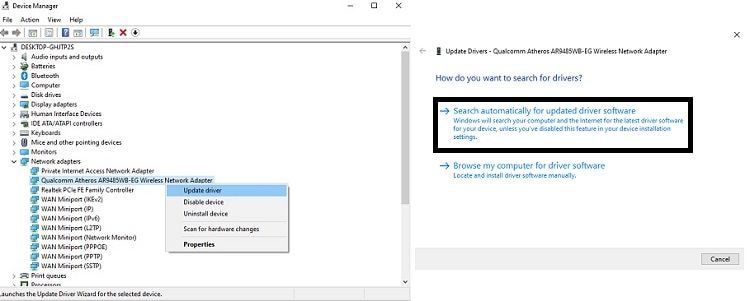
Solución 4: Comprobar si hay Virus/Malware:
Todos tenemos un fuerte deseo de descargar o utilizar los archivos y el software de forma gratuita de fuentes no verificadas. La mayoría de las veces, tal transacción podría resultar mortal, como la infección de malware o virus dentro de la PC. Estos archivos también podrían hacer que el controlador de red se vuelva defectuoso.
Si ese es el caso, entonces se aconseja desinstalar o eliminar inmediatamente dicho software o archivo de la computadora y realizar un análisis completo de virus en el sistema con un programa antivirus fiable o Windows Defender. Por cierto, también puedes aprender a arreglar el error de pantalla azul 0x00000024
Video Tutorial: Arreglar el Error de Pantalla Azul de la Muerte en Windows 10
Parte 3: Consejos para Prevenir el Error Driver_irql_not_less_or_equal:
Aquí hay algunos buenos consejos que podrían prevenir el error driver_irql_not_less_or_equal en tu PC con Windows 10 en el futuro.
- Descarga o instala siempre programas de fuentes fiables y evita utilizarlos de forma gratuita con la versión crackeada.
- Comprueba regularmente los controladores de tu sistema.
- Mantén tu Windows 10 actualizado para evitar que la pantalla azul vuelva a producirse.
- Adquiere un programa antivirus fiable para que ningún virus pueda entrar en las paredes defensivas de tu computadora.
Parte 4: Consejos de Bonificación para Recuperar los Datos Perdidos Durante el Error de Windows:
Si la pantalla azul o cualquier error de este tipo resulta en la pérdida de datos en tu PC, y deseas utilizarlo de nuevo, entonces con Recoverit Data Recovery podrás volver a acceder a tus archivos en muy poco tiempo. Por favor, comprueba algunas excelentes características de Recoverit que lo convierten en el mejor programa de recuperación de datos del mundo:

Recoverit Data Recovery - El Mejor Programa de Recuperación de Archivos
- Recupera datos de todas las fuentes de almacenamiento externas conocidas, incluyendo un disco duro externo, un USD, una tarjeta de memoria y otros.
- No importa si eres un usuario de Windows o de macOS, Recoverit puede leer y recuperar datos tanto del sistema de soporte de archivos NTFS como del HSF+.
A continuación, se presenta una guía paso a paso para realizar la recuperación de datos con Recoverit Data Recovery de forma más cómoda:
Paso 1. Selecciona una Ubicación:
Descarga e instala Recoverit en tu PC antes de iniciarlo. Selecciona cualquier carpeta, dispositivo externo o unidad de disco y pulsa la pestaña "Iniciar" para iniciar la recuperación de datos.

Paso 2. Escanea la Ubicación:
Una vez que se inicie el escaneo, espera unos minutos ya que la interfaz te notificará automáticamente la finalización del escaneo de recuperación.

Paso 3. Vista Previa y Recuperación de Archivos:
Encontrarás los archivos recuperados en diferentes categorías, lo que te permitirá comprobar la validez de cada uno de ellos cuidadosamente. Una vez que estés satisfecho con la recuperación, pulsa en los archivos individualmente y presiona la pestaña "Recuperar". Podrás guardar los archivos recuperado en la carpeta o dispositivo que desees.

Conclusión:
Es esencial saber que el Error "Driver_irql_not_less_or_equal" en Windows 10 no es un problema grave y podría arreglarse fácilmente. Hemos mencionado todas las soluciones posibles en este artículo, que son extremadamente sencillas de realizar y no cuestan nada de dinero. Sin embargo, es necesario mantener la salud de tu computadora y su hardware, lo que incluye limpiar el polvo de ellos con más frecuencia.
Las Personas También Preguntan:
-
¿Cómo Puedo Arreglar el Código de la Pantalla Azul en Windows?
Arregla el código de la pantalla azul en Windows desinstalando las aplicaciones antiguas, los programas antimalware de terceros y el software que sea incompatible con tu Windows. A continuación, ve a la desconexión de hardware que no es fundamental y realiza una descarga de todos los archivos que necesitas para actualizar. -
¿Qué Es el Error Driver_irql_not_less_or_equal?
Este error implica que tu computadora no es capaz de identificar o señalar el controlador particular que está utilizando una dirección incorrecta. Este error suele ser causado por controladores defectuosos, mal configurados o corruptos y se muestra como una pantalla azul de la muerte. -
¿Cómo Arreglar el Error BSOD de ndis.sys en Windows 10?
Para Arreglar este error, intenta actualizar los controladores de los dispositivos. Además, instala un programa antivirus si no lo tienes ya, y escanea en busca de malware para eliminarlo. Luego, puedes ejecutar un escaneo SFC para eliminar los errores dentro del sistema.
Soluciones para Windows
- Recuperación de datos
- 1.Recuperar unidad cifrada BitLocker
- 2.Recuperar Gratis Archivos para Windows
- 3.Recuperar Carpetas Eliminadas en Windows
- 4.Recuperar unidad cifrada BitLocker
- Problemas del sistema
- 1.Tecla de mayúsculas no funciona
- 2.CD-ROM o disco no funciona
- 3.Archivos DLL faltantes en Windows
- 4.Pantalla negra después de iniciar sesión
- Consejos para Windows
- 1.Cómo ejecutar Comando Scandisk
- 2.¿Qué es Windows PE?
- 3.¿Cómo montar Ext4 en Windows?
- 4.¿Cómo Formatear la Unidad C?
- Error del equipo de PC





Alfonso Cervera
staff Editor